Terjemahan disediakan oleh mesin penerjemah. Jika konten terjemahan yang diberikan bertentangan dengan versi bahasa Inggris aslinya, utamakan versi bahasa Inggris.
Aktifkan streaming data untuk instans Amazon Connect
Anda dapat mengekspor catatan kontak dan peristiwa agen dari Amazon Connect dan melakukan analisis real-time pada kontak. Streaming data mengirimkan data ke Amazon Kinesis.
Untuk mengaktifkan streaming data untuk instans Anda
-
Buka konsol Amazon Connect di https://console.aws.amazon.com/connect/
. Pada halaman instance, pilih alias instance. Alias instance juga merupakan nama instans Anda, yang muncul di Amazon Connect URL Anda. Gambar berikut menunjukkan halaman instance pusat kontak virtual Amazon Connect, dengan kotak di sekitar alias instance.
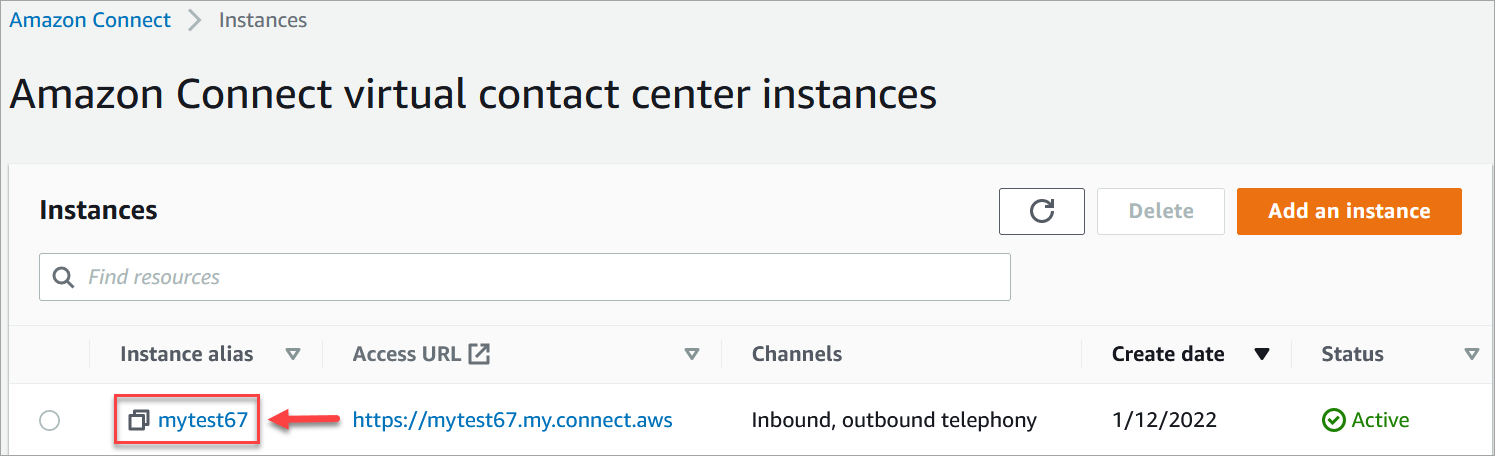
-
Di panel navigasi, pilih Streaming data.
-
Pilih Aktifkan streaming data.
-
Untuk catatan Kontak, lakukan salah satu hal berikut:
-
Pilih Kinesis Firehose dan pilih aliran pengiriman yang ada, atau pilih Buat firehose Kinesis baru untuk membuka konsol Firehose Kinesis dan membuat aliran pengiriman. Untuk informasi selengkapnya, lihat Membuat Aliran Pengiriman Firehose Data Amazon.
-
Pilih Kinesis Stream dan pilih aliran yang ada, atau pilih Buat aliran Kinesis untuk membuka konsol Kinesis dan membuat aliran. Untuk informasi selengkapnya, lihat Membuat dan Mengelola Streaming.
-
-
Untuk Acara Agen, pilih aliran Kinesis yang ada atau pilih Buat aliran Kinesis baru untuk membuka konsol Kinesis dan membuat aliran.
-
Pilih Simpan.
Gunakan enkripsi sisi server untuk aliran Kinesis
Amazon Connect mendukung streaming ke Amazon Kinesis Data Streams dan Firehose stream yang mengaktifkan enkripsi sisi server dengan kunci terkelola pelanggan. Untuk gambaran umum tentang fitur ini, lihat Apa itu Enkripsi Sisi Server untuk Kinesis Data Streams?
Untuk melakukan streaming ke Kinesis Data Streams, Anda harus memberikan izin instans Amazon Connect untuk menggunakan kunci yang dikelola pelanggan. Untuk detail tentang izin yang diperlukan untuk KMS kunci, lihat Izin untuk Menggunakan Kunci Master Buatan Pengguna KMS. (Amazon Connect bertindak sebagai produser aliran Kinesis yang dijelaskan dalam topik itu.)
Saat Amazon Connect menempatkan catatan ke dalam Kinesis Data Streams, Amazon Connect menggunakan peran instans terkait layanan untuk otorisasi. Peran ini memerlukan izin untuk menggunakan KMS kunci yang mengenkripsi aliran data. Untuk menetapkan izin ke peran, lakukan langkah-langkah berikut untuk memperbarui kebijakan kunci kunci tersebut. KMS
catatan
Untuk menghindari data yang hilang, perbarui izin KMS kunci sebelum menggunakan KMS kunci dengan streaming Amazon Connect.
Langkah 1: Dapatkan peran terkait layanan dari instans Amazon Connect Anda ARN
Anda dapat menggunakan konsol Amazon Connect atau AWS CLI untuk mendapatkanARN.
Gunakan konsol Amazon Connect untuk mendapatkan ARN
-
Buka konsol Amazon Connect di https://console.aws.amazon.com/connect/
. -
Pada halaman instance, pilih nama instance, seperti yang ditunjukkan pada gambar berikut.
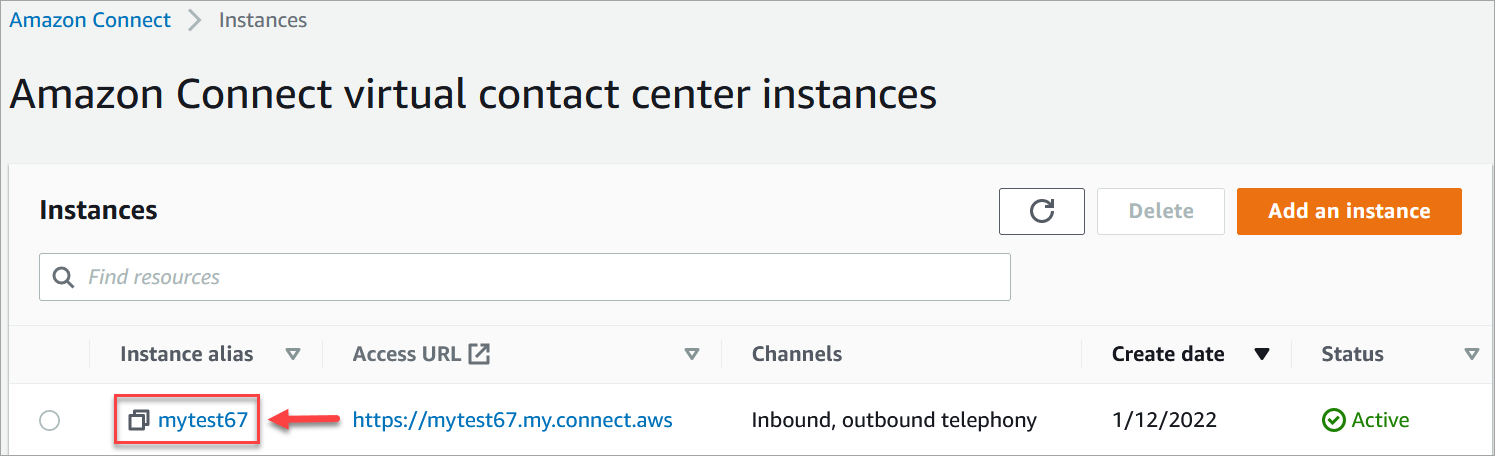
-
Pada halaman Ringkasan akun, di bagian Pengaturan distribusi, peran terkait layanan ditampilkan.
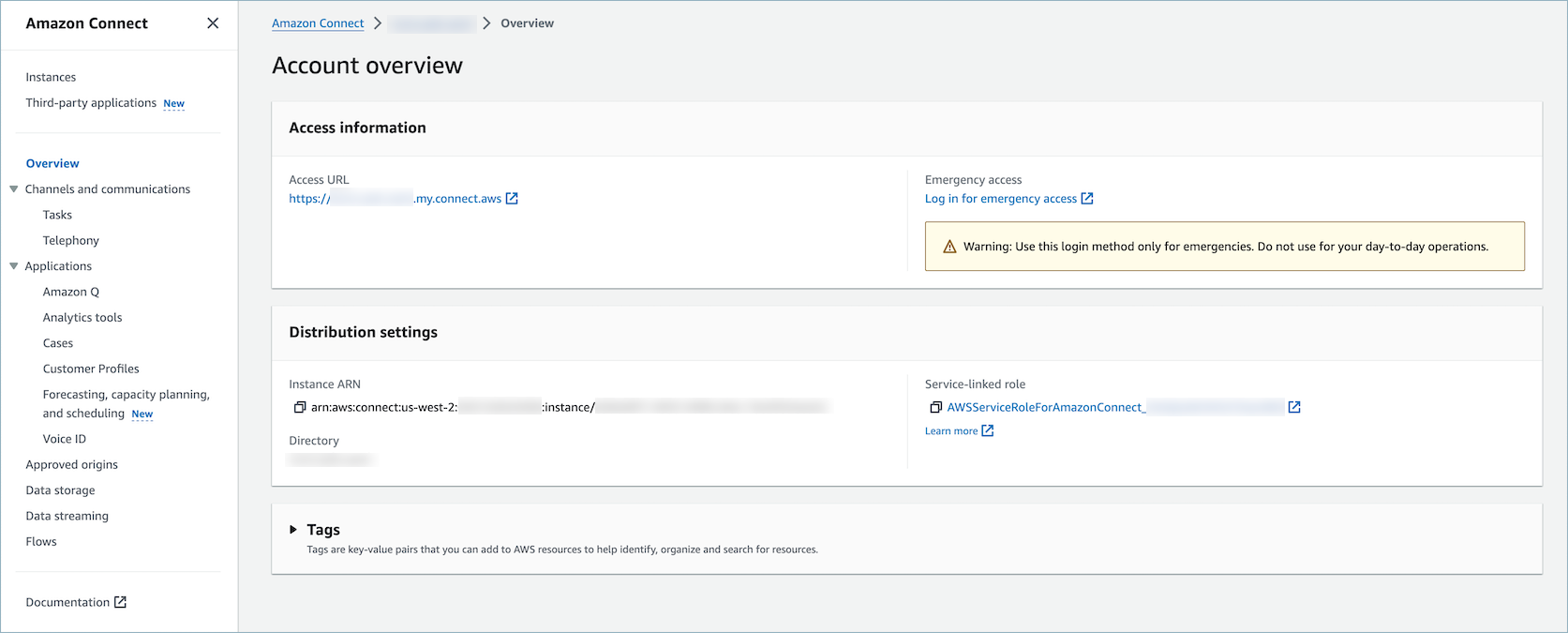
-
Pilih ikon salin untuk menyalin peran ARN ke clipboard Anda, dan simpan itu. ARN Anda akan menggunakannya diLangkah 2: Buat pernyataan kebijakan.
Gunakan AWS CLI untuk mendapatkan ARN
-
Jalankan perintah berikut:
aws connect describe-instance --instance-idyour_instance_id -
Simpan ServiceRole nilai dari CLI output.
Langkah 2: Buat pernyataan kebijakan
Buat pernyataan kebijakan yang memberikan izin ke peran tautan layanan Amazon Connect untuk menghasilkan kunci data. ARN Kode berikut menunjukkan kebijakan sampel.
{ "Sid": "Allow use of the key for Amazon Connect streaming", "Effect": "Allow", "Principal": { "AWS": "the ARN of the Amazon Connect service-linked role" }, "Action": "kms:GenerateDataKey", "Resource": "*" }
Tambahkan pernyataan ini ke kebijakan KMS kunci dengan menggunakan mekanisme pilihan Anda, seperti konsol Layanan Manajemen AWS Kunci, konsol AWS CLI, atau AWS CDK.